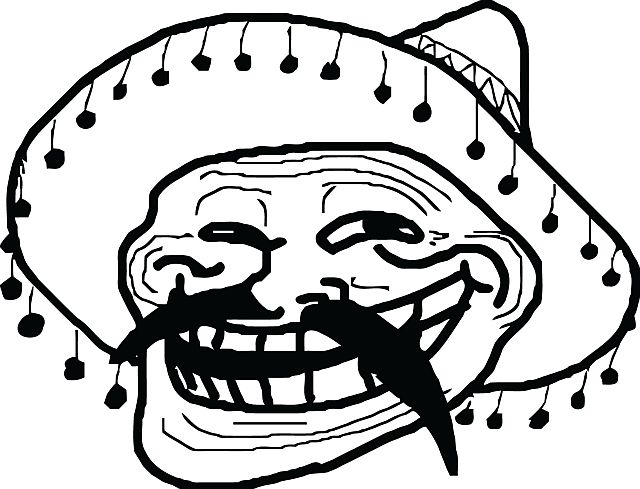Nach dem Windows 10 Creators Update hatte ich auf meinem System auf einmal das Problem, dass ich Dateien und Ordner im Explorer zwar markieren konnte, die ansonsten farbliche Markierung aber nicht angezeigt wurde.
Es wurde mir also unten im Fenster beispielsweise angezeigt „2 Elemente ausgewählt (32,7 MB)“ aber es war nicht sichtbar, welche Elemente ausgewählt wurden – Die Datei- und Ordnermarkierung war einfach nicht sichtbar.
Da ich in den verschiedenen Foren dazu nichts Hilfreiches gefunden habe und die meisten Leute, die auch mit diesem Problem zu kämpfen hatten entweder erfolglos in der Registry rumgefummelt haben oder sogar ihr Betriebssystem neu installiert haben, möchte ich hier die (total einfache!) Lösung für das Problem teilen. 🙂
Wer also mit diesem Problem zu kämpfen hat, geht bitte wie folgt vor:
1.) Bitte ein ganz normales Explorer-Fenster öffnen und dann oben auf „Ansicht –> Optionen –> Ordner- und Suchoptionen ändern“ klicken.

2.) Jetzt bitte oben auf den Tab „Ansicht“ klicken und dann zuerst den Button „Ordner zurücksetzen“ betätigen. Sobald das erledigt ist, bitte den Button „Für Ordner übernehmen“ und die darauf folgende Sicherheitsfrage mit „Ja“ bestätigen.

3.) Nun bitte mit STRG+ALT+ENTF auf den Sperrbildschirm gehen und dort auf „Task Manager“ klicken. Im Task Manager nun bitte zunächst unten auf „Mehr Details“ klicken. Anschließend erscheinen diverse Tabs – Davon nun bitte „Details“ anklicken und in der Liste den (oder die) Prozess(e) „explorer.exe“ suchen.
Auf dem Eintrag „explorer.exe“ bitte per Rechtsklick –> Task beenden auswählen.

Das bitte für alle Einträge mit dem Namen „explorer.exe“ durchführen. Nun werden Startleiste und Co verschwinden – Aber keine Bange, das ist normal.
4.) Immer noch im Task Manager nun bitte oben Links „Datei“ auswählen und dann auf „Neuen Task ausführen“ gehen. Hier bitte nun „explorer“ eingeben und bestätigen.

Nun startet der Explorer wieder und das Startmenü sowie die Taskleiste erscheinen auch wieder. Und das Problem sollte gelöst sein.
Für den Fall, dass es nicht geklappt hat, bitte noch einmal Schritt 2 wiederholen – Dann allerdings erst auf „Ordner zurücksetzen“ – Dann den Explorer schließen und den gleichen Ordner (!) noch mal öffnen und dann erst „Für Ordner übernehmen“ klicken – Das sollte aber eigentlich nicht notwendig sein. Wer mit den Schritten 3 und 4 nicht so recht klar kommt, kann den Computer aber auch einfach neu starten, nachdem Schritt 2 erledigt ist.
Ich hoffe, damit weiterhelfen zu können – Ich versuche das so einfach wie möglich zu halten, damit auch Einsteiger problemlos mit dem Lösungsweg klar kommen und aufwändige Neu-Installationen oder „Kaputtoptimieren“ vermeiden können.
Bei weiteren Fragen stehe ich natürlich gerne zur Verfügung – Einfach als Kommentar hier auf der Seite posten 🙂